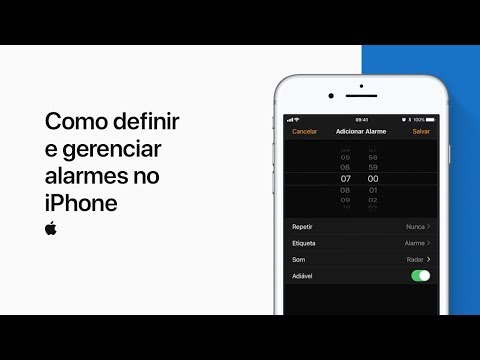As contas de convidados no Windows podem ser alteradas para administradores, concedendo-lhes acesso total ao software e aos arquivos no computador host. Você precisará acessar o Painel de Controle do Windows e habilitar a conta de Convidado nas seções “Contas de Usuário” e, em seguida, alterar os privilégios de acesso da conta nas configurações da conta. Observe que a função de conta Convidado foi removida com o lançamento do Windows 10. Lembre-se de remover informações confidenciais se você planeja conceder privilégios de Administrador a um convidado!
Passos
Parte 1 de 2: Habilitando uma conta de convidado

Etapa 1. Faça login em seu computador com uma conta de administrador
A primeira conta criada em um computador é o Administrador por padrão.
- Se você tiver apenas uma conta de usuário, será a conta de Administrador.
- Você não pode fazer alterações nos controles de conta do usuário sem privilégios de administrador.

Etapa 2. Pressione ⊞ Win + X e selecione “Painel de Controle” no menu que aparece
O Painel de Controle contém várias configurações para o seu computador.
Os usuários do Windows XP, Vista e 7 podem pressionar ⊞ Win e selecionar “Painel de Controle” no menu iniciar

Etapa 3. Clique em "Contas de usuário e segurança familiar" nas opções disponíveis
Isso o levará para a página do painel de controle Contas de usuário.

Etapa 4. Clique no link “Remover contas de usuário”
Este link aparece sob o cabeçalho “Contas de usuário”.

Etapa 5. Clique em “Conta de convidado”
Isso aparecerá listado com as outras contas em seu computador e o levará a uma tela de conta de convidado perguntando se você deseja ativar o recurso.

Etapa 6. Pressione “Ligar”
A conta de Convidado agora pode ser acessada a partir da tela de login após fazer logout ou reiniciar o computador.
Parte 2 de 2: Como tornar uma conta de convidado um administrador

Etapa 1. Faça login em seu computador com uma conta de administrador
A primeira conta criada em um computador é o Administrador por padrão.
Você não pode fazer alterações nos controles de conta do usuário sem privilégios de administrador

Etapa 2. Pressione ⊞ Win + X e selecione “Painel de Controle” no menu que aparece
O Painel de Controle contém várias configurações para o seu computador.
Os usuários do Windows XP, Vista e 7 podem pressionar ⊞ Win e selecionar “Painel de controle” no menu iniciar

Etapa 3. Clique em “Alterar tipo de conta”
Este botão aparecerá sob o botão “Conta de usuário e segurança familiar” e o levará a uma lista de contas do seu computador.
Se for solicitado a verificar a ação do Controle de Conta de Usuário (UAC), clique em "Continuar"

Etapa 4. Clique na conta de convidado
Isso o levará para a página de detalhes da conta.

Etapa 5. Clique em “Alterar o tipo de conta”
Este botão está listado sob o cabeçalho “Fazer alterações na conta” e o levará a uma lista de tipos de conta.

Etapa 6. Selecione o tipo de conta “Administrador”

Etapa 7. Pressione “Alterar tipo de conta”
Este botão fica na parte inferior direita da janela e definirá a conta de Convidado como um administrador.